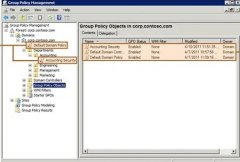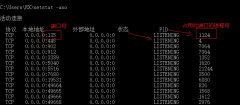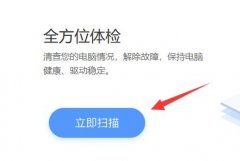驱动程序不兼容通常会给用户带来诸多困扰,尤其在更新硬件或操作系统后,这种情况愈加普遍。正确的驱动程序是保证硬件正常运行的关键所在。这篇文章将指导你如何有效解决驱动不兼容的问题,从而提升电脑性能和使用体验。

现代电脑硬件更新速度飞快,而与之配套的驱动程序则需经常进行更新。使用了不兼容的驱动,很可能导致系统崩溃、程序错误,甚至硬件损坏。在处理驱动不兼容问题时,首先需明确问题的具体症状。例如,是否因为特定的硬件更新后导致蓝屏,或者是某个软件无法正常开启。
解决驱动不兼容问题的一个重要步骤是识别当前使用的驱动版本。在Windows系统中,可以通过设备管理器进行查看。如果存在黄叹号或其他警告标识,表示该驱动程序尚不兼容。可以右键单击相关硬件,选择更新驱动程序。系统将提供在线更新选项,确保下载适合你操作系统的最新驱动。
访问硬件制造商的官方网站是获取驱动程序的最佳途径。大部分厂商会定期发布驱动更新及补丁。下载时注意选择与你当前操作系统相符的版本,避免由于系统不兼容而无法顺利安装。详细阅读厂商提供的说明,有时更为具体的步骤会在发布说明中提供。
对于DIY爱好者来说,换装硬件是常事,但这也使得驱动不兼容的问题更为常见。在更换新显卡或者主板后,彻底卸载旧驱动程序是非常必要的。过时的驱动会干扰新硬件的运行。使用工具如Display Driver Uninstaller(DDU)可以帮助你完全卸载显卡驱动,减少冲突发生的可能。
性能优化也是提升用户体验的重要环节。安装完兼容的驱动程序后,可以使用性能监测软件来检测系统状态,这些工具能够让你更直观地知道驱动是否正常运作。例如,使用GPU-Z、HWMonitor等软件可以检视显卡及其驱动的运行效率。如果发现性能没有提升,建议调整设置或重新安装驱动程序。
除了以上方法,保持操作系统和驱动程序的定期更新也是非常重要的。很多时候,操作系统的更新会带来更好的兼容性和安全性支持。确保系统更新到最新版本,这样不仅可以减少驱动不兼容的可能性,还有助于保护系统安全,避免潜在的安全隐患。
常见问题解答
1. 如何查看当前驱动程序版本?
答:在设备管理器中,找到对应硬件,右键点击并选择属性,在驱动程序选项卡中可以看到当前版本。
2. 驱动不兼容可能引发哪些问题?
答:驱动不兼容可能导致系统崩溃、蓝屏、软件无法启动、硬件无法正常运作等问题。
3. 使用工具卸载旧驱动需要注意什么?
答:卸载时要确保软件能够完全移除旧驱动,以免影响新驱动的安装,可以使用DDU等工具进行完全卸载。
4. 如何知道我的驱动程序需要更新?
答:当出现硬件故障或系统提示驱动不兼容时,可以通过设备管理器或访问硬件制造商的官方网站来确认是否需要更新。
5. 如果最新驱动安装后仍然不兼容,该怎么办?
答:可以尝试回滚驱动程序至先前版本,或联系制造商获取支持,检查是否有已知的兼容性问题。